Kako izvoziti opombe na Mac kot PDF (09.15.25)
Apple Notes je zmogljiva aplikacija za zapiske, ki omogoča lažje in hitrejše zapisovanje. Aplikacija Notes za Mac ponuja široko paleto funkcij, zaradi česar jo uporabniki Apple uporabljajo za beležke. Poleg tega je vnaprej nameščen z napravami Mac in iOS, zaradi česar je za vas bolj priročen.
Aplikacija Notes za Mac omogoča hitro zapisovanje naključnih misli, idej, seznamov opravil in seznamov živil. , med ostalimi. Ko se vam v glavi pojavi kakšna ideja ali ste si omislili zanimivo temo, morate samo odpreti aplikacijo Notes in jo hitro zapisati, da se boste lahko pozneje vrnili k njej. Odlična stvar aplikacije Notes je, da jo je mogoče sinhronizirati v vseh vaših napravah Apple, tako da lahko dostopate do vsega, kar ste zabeležili v iPhonu, iPadu ali Macu.
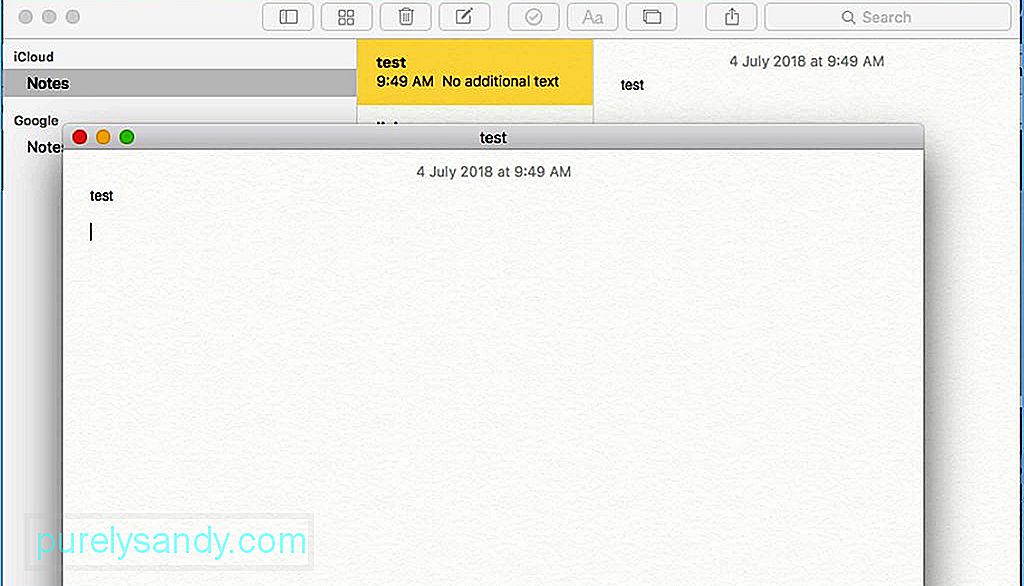
Mac Notes ni namenjen samo zapisovanju idej. V zapiske lahko priložite tudi fotografije, videoposnetke, zemljevide, navodila, povezave, skice in povezave do spletnih mest. Te opombe lahko delite z drugimi, tudi s tistimi zunaj skupnosti Apple, tako da jih izvozite kot datoteko PDF. S tem se ohrani tudi vsebina zapiska, kakršna je bila v aplikaciji Notes. Izvoženo datoteko PDF lahko shranite, daste v skupno rabo, shranite ali pošljete skoraj vsakomur. Ta članek vam bo pokazal postopni postopek izvoza zapiskov kot PDF.
Kako izvoziti Mac Notes kot PDFShranjevanje zapiskov kot datoteke PDF je zelo preprost postopek. Če želite to narediti, sledite tem navodilom.
- Odprite aplikacijo Notes za Mac. Seznam beležk boste videli na levi strani okna.
- Pomaknite se do zapiska, ki ga želite izvoziti kot PDF. Kliknite ga, da postane aktivna opomba in si lahko ogledate vsebino opombe na desni strani okna. Če želite opombo odpreti v novem oknu, jo dvokliknite.
- Kliknite Datoteka in izberite Izvozi kot PDF.
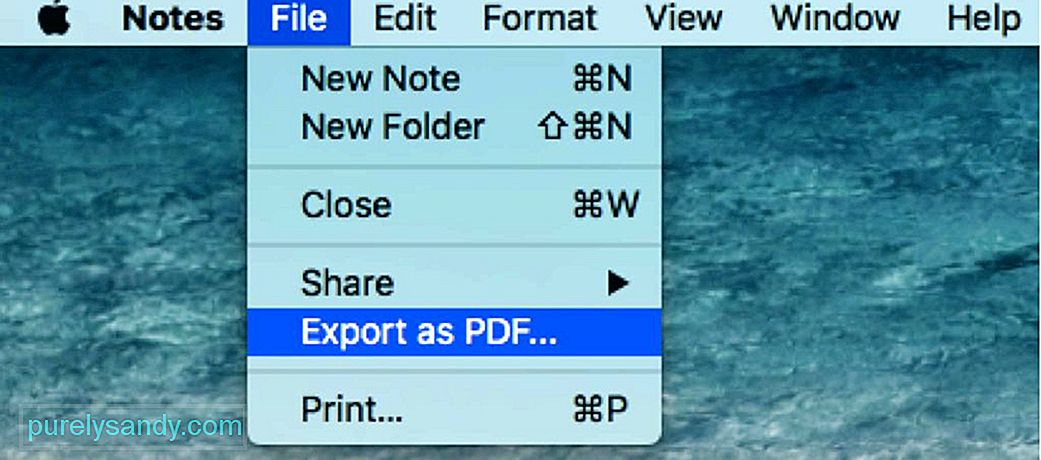
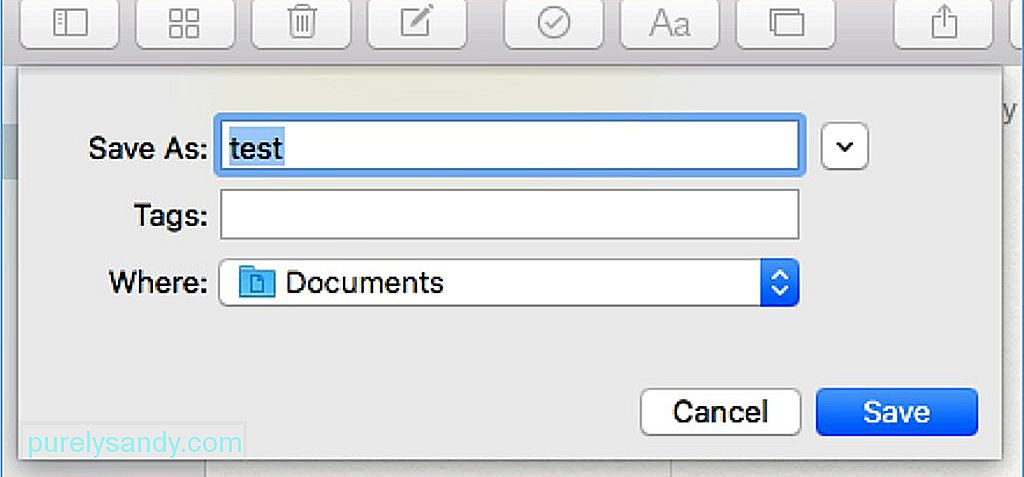
- Kliknite Shrani.
To je to! Opomba je bila shranjena kot datoteka PDF in vsa oblika ali vsebina na njej bo ohranjena, kot je v nastalem dokumentu PDF. Če datoteko shranite kot PDF, lahko preverite tako, da poiščete datoteko znotraj shranjenega cilja. Datoteko lahko poiščete tudi z Finderjem. Odprite datoteko s predogledom ali bralnikom PDF v Macu.
Kako izvoziti opombe v druge oblike datotekČeprav je aplikacija Notes za Mac zelo uporabniku prijazna in opremljena s funkcijami, ji primanjkuje oddelka za izvoz, saj lahko opombe izvozi samo v obliki PDF. Če želite opombe izvoziti kot besedilo ali HTML, morate namestiti programe drugih proizvajalcev. Tu je nekaj najboljših možnosti za vas.
Izvoznik zapiskov 
Ta aplikacija iz Writeapps omogoča izvoz zapiskov v obliki .txt. To je lahka aplikacija, ki jo lahko hitro namestite in jo takoj uporabite, ne da bi morali nastaviti konfiguracije ali prilagoditi nekatere nastavitve.
Ko odprete Notes Exporter, prebere vse shranjene zapiske v aplikaciji Notes. Nato se vsaka od teh opomb izvozi kot datoteke .txt in shrani v namensko mapo. Najboljša stvar te aplikacije je, da je brezplačna.
Note2Txt 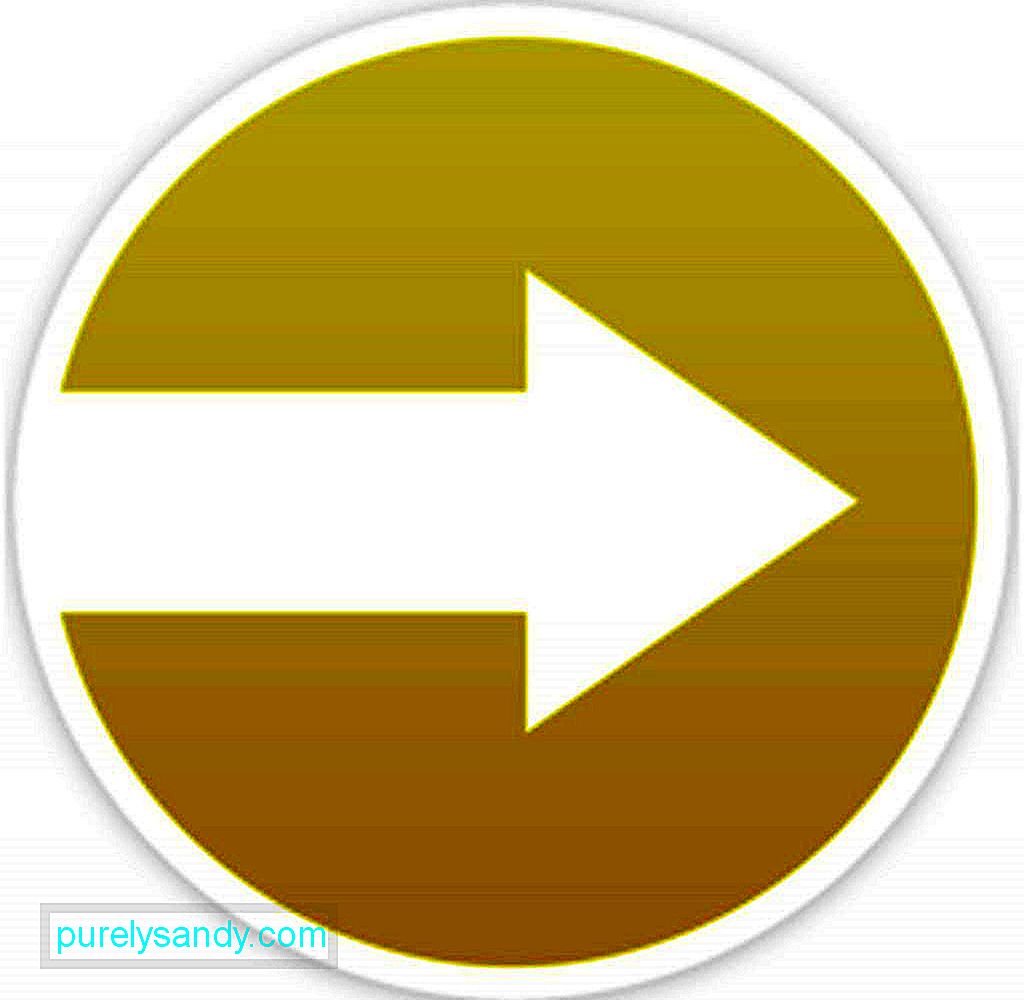
To je plačljiva aplikacija, ki vam omogoča, da opombe izvozite kot besedilo ali kot HTML. Za majhno plačilo lahko s to preprosto aplikacijo shranite izvožene datoteke v ločeno mapo, hkrati pa ohranite nedotaknjene postavitve in vsebino vseh zapiskov.
Ena od edinstvenih lastnosti Note2Txt je prilagodljiv sistem poimenovanja datotek. Opombe lahko poimenujete tako, da povlečete majhne nalepke v polje. Na voljo imate tudi možnost urejanja imena mape, ustvarjenega datuma, spremenjenega datuma in številke opombe.
Exporter 
Izvoz opomb kot besedilo postane pri programu Exporter enostavno opravilo. Ta brezplačna aplikacija je enostavna za namestitev in uporabo. Beležke pretvori v besedilo in ohrani datume ustvarjanja in spreminjanja posameznih beležk. Izvoznik je zanesljiva in učinkovita aplikacija, ki poenostavlja nalogo izvoza zapiskov kot besedila.
Aplikacija Notes za Mac dejansko naredi zapisovanje in skupno rabo bolj naravno in priročno. Vgrajena funkcija Shrani kot PDF vam omogoča, da datoteko delite s skoraj vsemi, ne glede na napravo, ki jo uporabljajo. Če želite v aplikacijo Notes dodati več funkcij, bodo zgoraj navedene neodvisne aplikacije zagotovo dodale večjo vrednost postopku zapisovanja.
Tukaj je nasvet: Izboljšajte delovanje aplikacije Notes, tako da povečate RAM računalnika Mac z aplikacijo, kot je Outbyte MacRepair. Izbriše neželene datoteke in optimizira pomnilnik vašega računalnika za hitrejše in gladke procese.
YouTube Video.: Kako izvoziti opombe na Mac kot PDF
09, 2025

